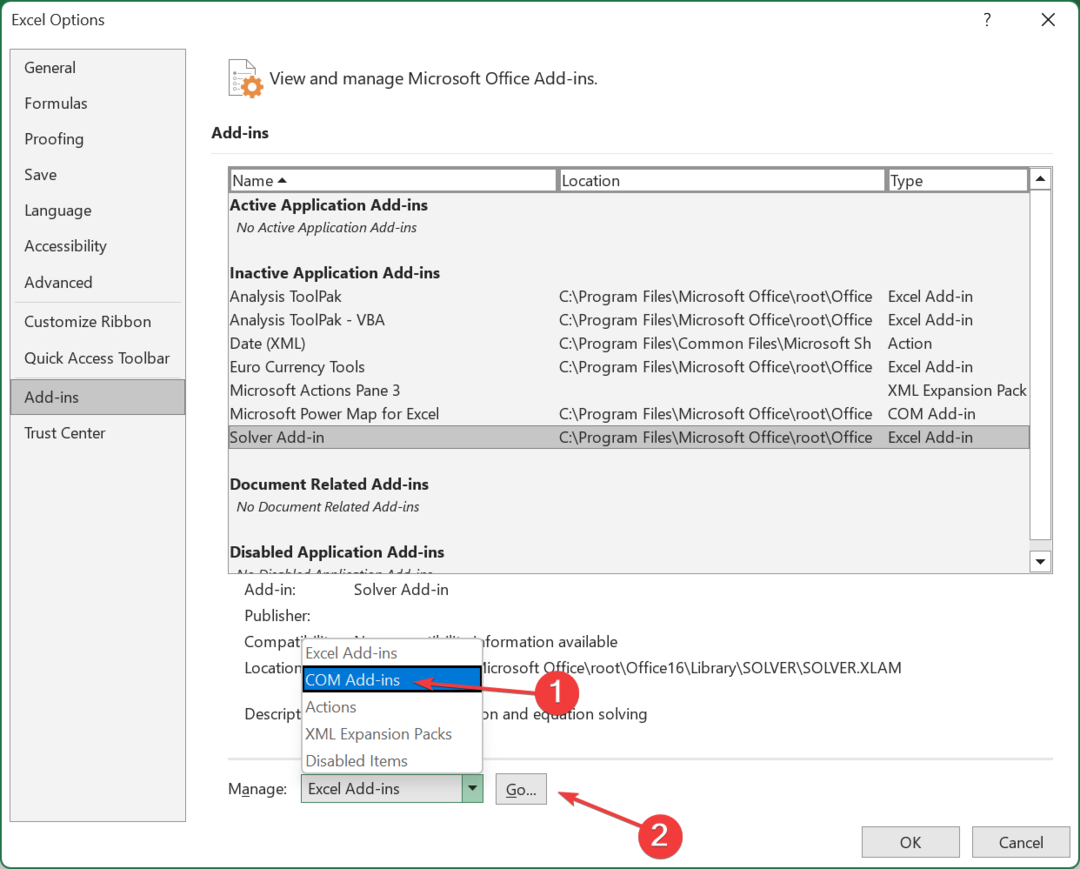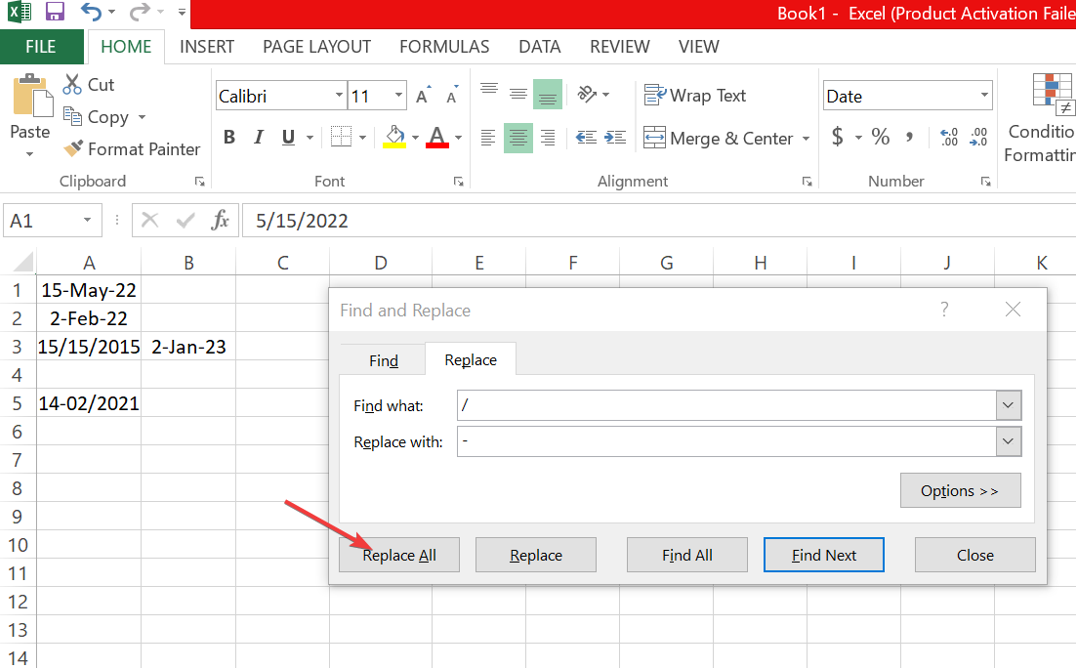Ασφαλείς λύσεις για να κάνετε τα αρχεία σας Excel να ανοίγουν κανονικά
- Εάν τα αρχεία Excel ανοίγουν στο Σημειωματάριο, μπορεί να οφείλεται στο ότι οι προεπιλεγμένες εφαρμογές σας έχουν ρυθμιστεί εσφαλμένα.
- Μπορείτε να διορθώσετε αυτό το ζήτημα χρησιμοποιώντας την επιλογή Άνοιγμα με στην Εξερεύνηση αρχείων.
- Η επιδιόρθωση της εγκατάστασης του Office είναι ένας άλλος τρόπος για να διορθώσετε οριστικά αυτό το ζήτημα.
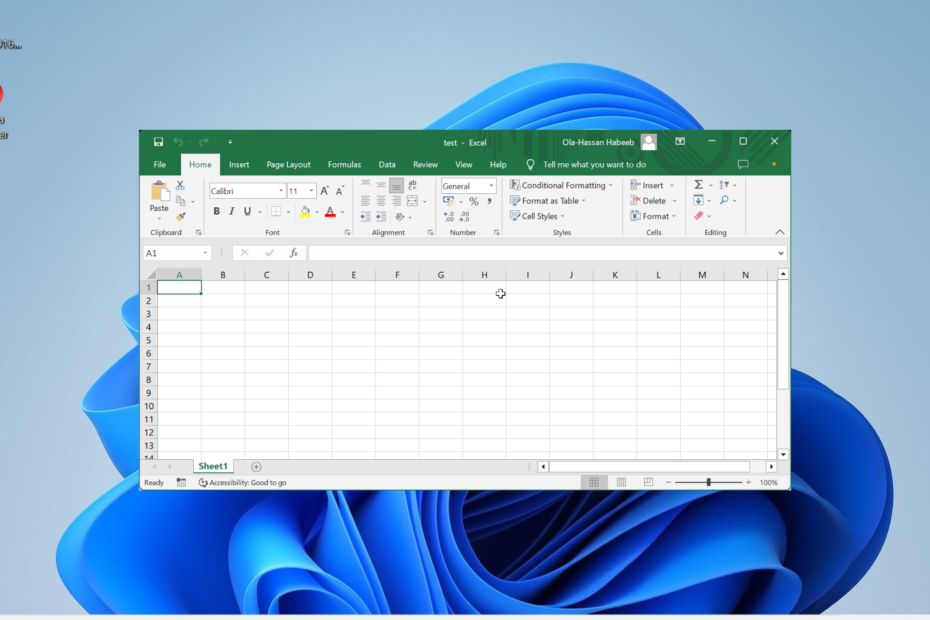
Το Microsoft Excel είναι μια από τις πιο χρησιμοποιούμενες εφαρμογές τόσο από φοιτητές όσο και από εταιρείες. Ωστόσο, όπως κάθε άλλο λογισμικό, υπάρχουν φορές που οι χρήστες αντιμετωπίζουν προβλήματα, με κάποιους να παραπονιούνται ότι τα αρχεία Excel ανοίγουν στο Σημειωματάριο.
Αυτό το πρόβλημα μπορεί να είναι αρκετά απογοητευτικό, καθώς κάνει το έγγραφό σας ασυνάρτητο. Ευτυχώς, υπάρχουν τρόποι για να το διορθώσετε Ζήτημα Excel, και θα σας δείξουμε πώς να το κάνετε σε αυτόν τον περιεκτικό οδηγό.
Γιατί ανοίγει το αρχείο μου Excel στο Σημειωματάριο;
Οι λόγοι που ανοίγουν τα αρχεία Excel στο Σημειωματάριο βρίσκονται σε στενό κύκλο. Παρακάτω είναι μερικές πιθανές αιτίες του προβλήματος:
- Λάθος επέκταση αρχείου: Μερικές φορές, αυτό το ζήτημα μπορεί να προκαλείται από λανθασμένες επεκτάσεις αρχείων. Ο ευκολότερος τρόπος για να το διορθώσετε είναι να αλλάξετε την επέκταση στη σωστή μορφή.
- Ελαττωματική εγκατάσταση του Office: Κατά καιρούς, τα αρχεία σας Excel ενδέχεται να παρουσιάζουν κακή συμπεριφορά λόγω προβλήματα με το Microsoft Office εγκατάσταση. Η λύση σε αυτό είναι η επιδιόρθωση του Microsoft Office.
- Λάθος προεπιλεγμένη εφαρμογή: Εάν έχετε ορίσει λανθασμένη προεπιλεγμένη εφαρμογή για αρχεία συμβατά με το Excel, είναι κατανοητό ότι θα αντιμετωπίσετε αυτό το ζήτημα. Πρέπει να αλλάξτε την προεπιλεγμένη εφαρμογή σας κατάλληλα για να διορθωθεί αυτό.
Πώς μπορώ να σταματήσω το άνοιγμα των αρχείων μου Excel στο Σημειωματάριο;
1. Χρησιμοποιήστε την επιλογή Άνοιγμα με
- Κάντε δεξί κλικ στο αρχείο που θέλετε να ανοίξετε και επιλέξτε το Ανοιγμα με επιλογή.
- Επίλεξε το Προέχω επιλογή.

- Εάν δεν μπορείτε να βρείτε την επιλογή Excel, κάντε κλικ Επιλέξτε άλλη εφαρμογή.
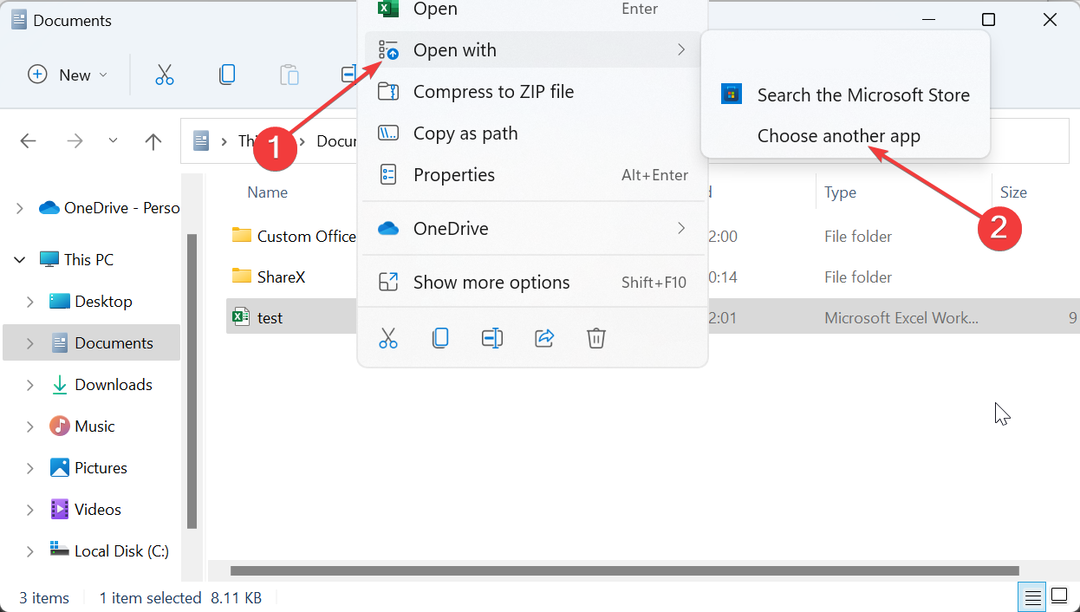
- Τέλος, επιλέξτε Microsoft Excel.
Εάν ανοίγουν αρχεία Excel στο Σημειωματάριο στα Windows 10 ή 11, πρέπει να χρησιμοποιήσετε την επιλογή Άνοιγμα με για να επιλέξετε την προτιμώμενη εφαρμογή σας. Με αυτό, αφαιρείτε το παιχνίδι εικασίας και ανοίγετε το αρχείο σας με την κατάλληλη εφαρμογή.
2. Αλλάξτε τις ρυθμίσεις τύπων αρχείων
- Πάτα το Windows πλήκτρο + Εγώ και επιλέξτε το Εφαρμογές επιλογή στο αριστερό παράθυρο.
- Επίλεξε το Προεπιλεγμένες εφαρμογές επιλογή.
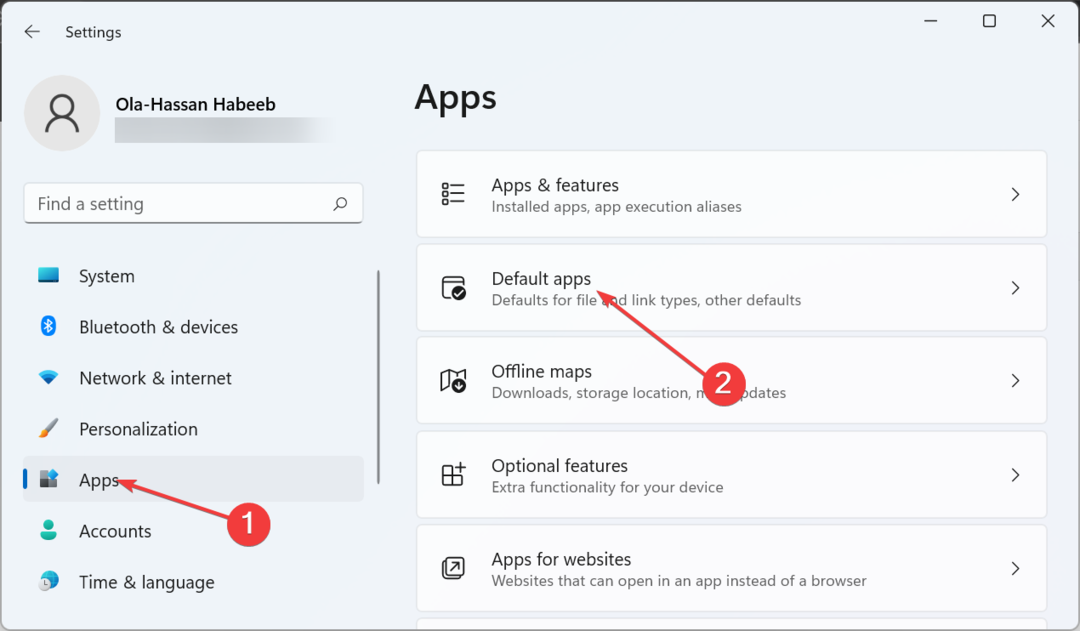
- Τώρα, πληκτρολογήστε τον τύπο αρχείου για τον οποίο θέλετε να ορίσετε την προεπιλεγμένη εφαρμογή στο Ορίστε μια προεπιλογή για έναν τύπο αρχείου ή έναν τύπο συνδέσμου κουτί αναζήτησης.
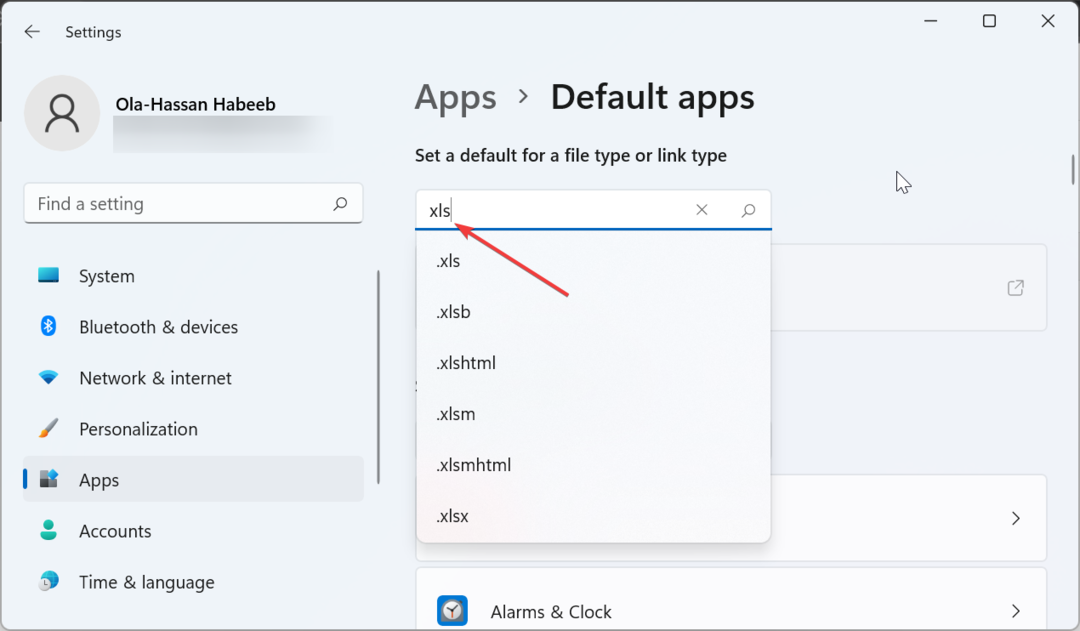
- Πάτα το Εισαγω κλειδί.
- Τέλος, επιλέξτε Προέχω ως προεπιλεγμένη εφαρμογή και κάντε κλικ Εντάξει.
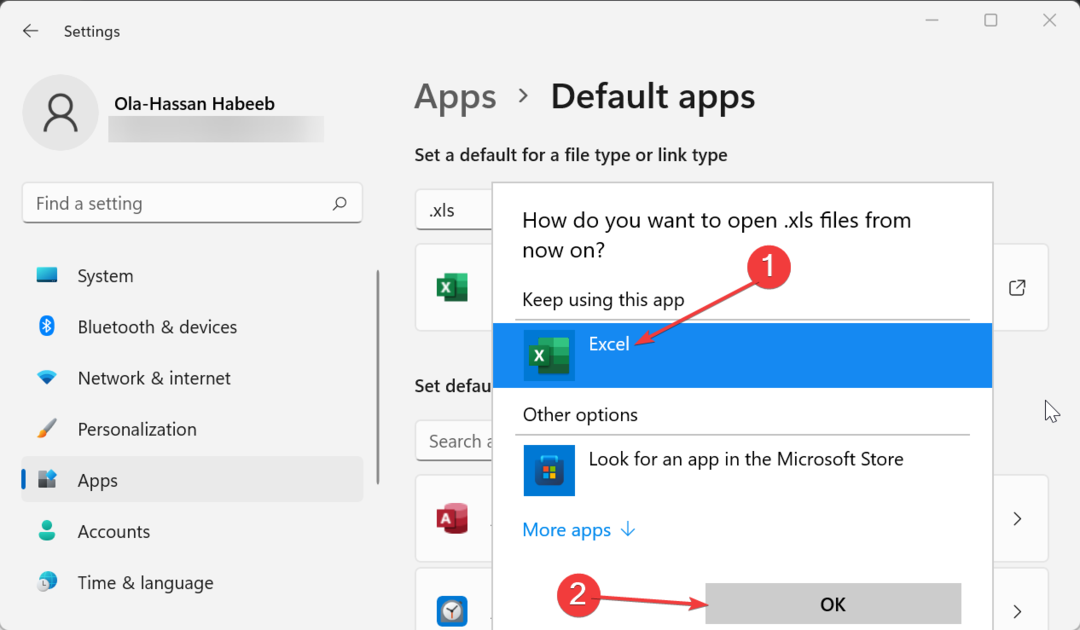
Εάν δεν έχετε ορίσει το Microsoft Excel ως την προεπιλεγμένη εφαρμογή σας για το άνοιγμα των σχετικών αρχείων του, δεν θα ήταν περίεργο ότι τα αρχεία Excel ανοίγουν στο Σημειωματάριο. Για να το διορθώσετε, ακολουθήστε τα παραπάνω βήματα και κάντε τις απαραίτητες αλλαγές.
- 5 γρήγοροι τρόποι για να ξεκλειδώσετε τα γκριζαρισμένα μενού στο Excel
- Πώς να ενεργοποιήσετε τον αφηγητή φωνής στο Microsoft Excel
3. Ελέγξτε τον τύπο επέκτασης
- Πάτα το Windows πλήκτρο + μι για να εκκινήσετε την Εξερεύνηση αρχείων και να μεταβείτε στη θέση του ανοίγματος του αρχείου σε λάθος εφαρμογή.
- Κάντε κλικ στο Θέα καρτέλα στο επάνω μέρος και επιλέξτε το προβολή επιλογή.
- Τώρα, επιλέξτε Επεκτάσεις ονόματος αρχείου και ελέγξτε εάν το αρχείο είναι σε μορφή που είναι συμβατή με το Excel.
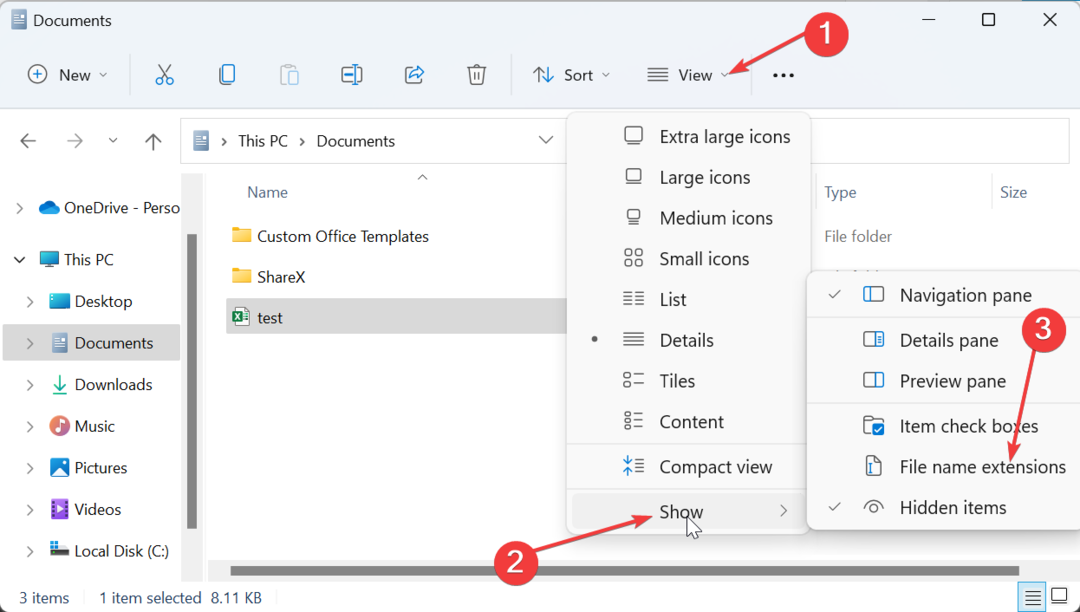
- Εάν το αρχείο δεν είναι συμβατό με το Excel, κάντε δεξί κλικ σε αυτό και επιλέξτε Μετονομάζω.
- Τέλος, πληκτρολογήστε το όνομα του αρχείου όπως θα έπρεπε και προσθέστε τη σωστή επέκταση χωρισμένη με μια τελεία.
Κατά καιρούς, τα αρχεία Excel μπορεί να ανοίγουν στο Σημειωματάριο επειδή η επέκταση είναι γραμμένη ή ρυθμισμένη εσφαλμένα. Η λύση σε αυτό είναι να μετονομάσετε το αρχείο ανάλογα.
4. Επισκευή εγκατάσταση γραφείου
- Πάτα το Windows πλήκτρο + R, τύπος appwiz.cplκαι κάντε κλικ στο Εντάξει κουμπί.
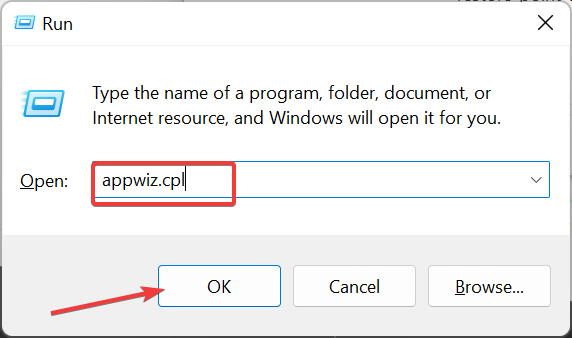
- Κάντε δεξί κλικ στην εγκατάσταση του Office και επιλέξτε το Αλλαγή επιλογή.
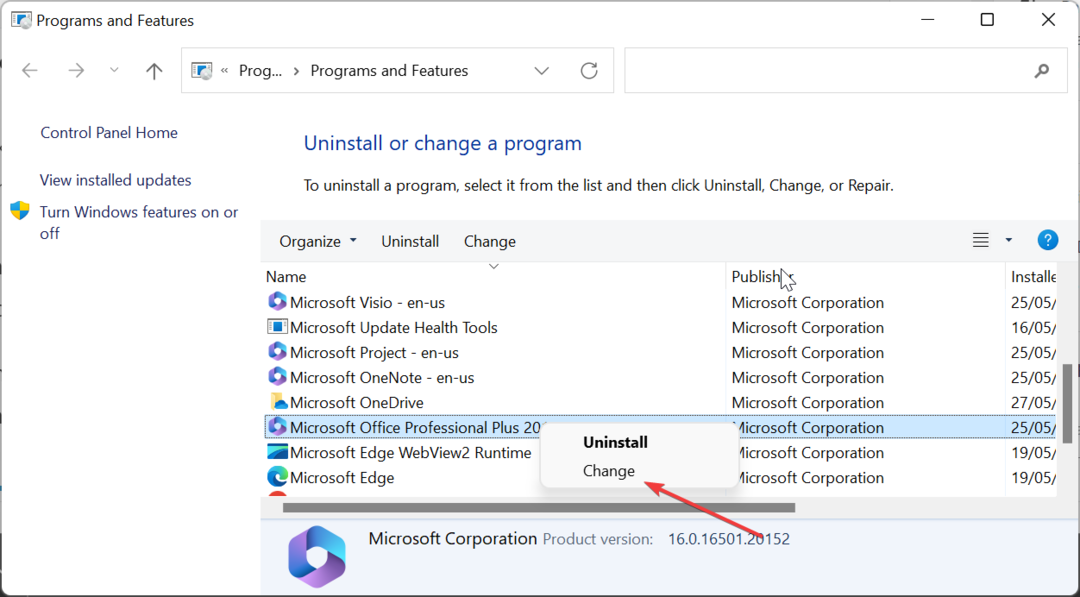
- Τώρα, κάντε κλικ στην επιλογή Online επισκευή κουμπί ραδιοφώνου.
- Τέλος, κάντε κλικ στο Επισκευή κουμπί και ακολουθήστε τις οδηγίες στην οθόνη για να ολοκληρώσετε τη διαδικασία.
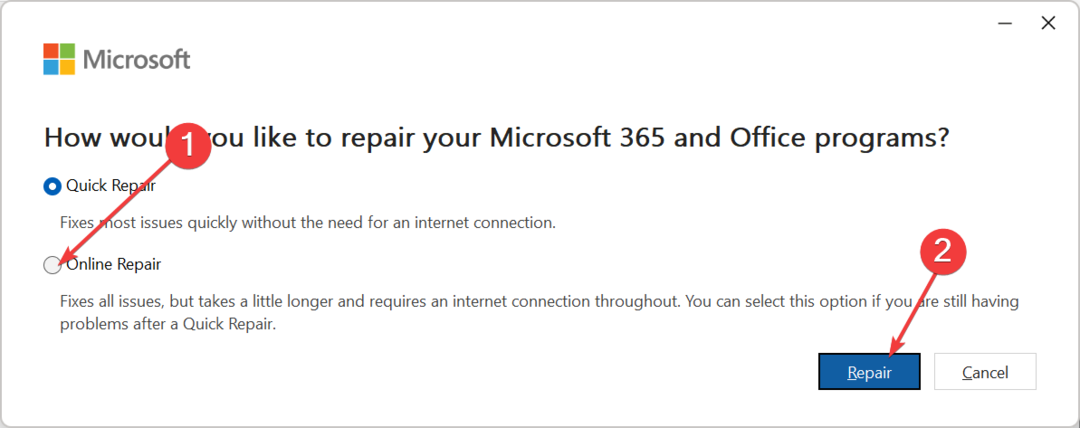
Εάν η ώθηση έρθει σε ώθηση και δεν μπορείτε να σταματήσετε το άνοιγμα των αρχείων Excel στο Σημειωματάριο, πρέπει να επιδιορθώσετε την εγκατάσταση του Office. Αυτό θα πρέπει να εξαλείψει τα πιθανά προβλήματα που προκαλούν δυσλειτουργία των αρχείων Excel.
Εάν τα αρχεία Excel ανοίγουν στο Σημειωματάριο, μπορεί να κάνει τα αρχεία σας να φαίνονται ανοργάνωτα και να δυσκολέψει την επεξεργασία του εγγράφου σας. Αλλά με τις πληροφορίες σε αυτόν τον οδηγό, θα πρέπει να μπορείτε να επιλύσετε το πρόβλημα και να επαναφέρετε την κανονικότητα στον υπολογιστή σας.
Ομοίως, εάν Το Excel αντιμετωπίζει προβλήματα στον υπολογιστή σας, ανατρέξτε στο ολοκληρωμένο άρθρο μας για να το διορθώσετε χωρίς κόπο.
Ενημερώστε μας τη λύση που σας βοήθησε να διορθώσετε αυτό το πρόβλημα στα παρακάτω σχόλια.